NordVPN の便利な機能についてまとめてみた
はじめに
筆者は最近 NordVPN を契約して使い始めたのですが、調べているとかなり便利な機能がたくさんあることに気づきました。
そこで今回は NordVPN が提供するいくつかの便利機能についてまとめてみようと思います。
なお、この記事で紹介する各機能の「利用方法」については基本的に Linux での利用を前提としています。Windows や macOS、iOS、Android などをご利用の場合は各々の公式ドキュメントをご覧ください。
固定 IP (Dedicated IP)
固定 IP はその名の通り固定の IP アドレスを利用できる機能です。固定 IP を利用しない場合は他のユーザとの共有 IP を利用することになりますが、共有 IP はサービスによってブロックされたり、アクセス制限をかけられたりすることがあります。
固定 IP を利用することにより、VPN サービスの IP アドレスにアクセス制限をしているサービスも利用することができるようになります[1]。
利用方法
固定 IP は OpenVPN プロトコルでないと使えません。そのためまずは OpenVPN プロトコルに切り替えます。
nordvpn set technology openvpn
その後、サーバの番号を指定して VPN に接続します。
# 形式
nordvpn connect <国コード+サーバ番号>
# 例
nordvpn connect us4955
注意点
固定 IP はすべての国のサーバで提供されているわけではありません。サポートされているのは以下の 5 ヶ国のみです[2][3]。
- アメリカ
- イギリス
- オランダ
- フランス
- ドイツ
参考
難読化サーバ (Obfuscated Servers)
VPN からのアクセスを制限するウェブサイトが、その接続を判定する際に行う方法としてデータパケットをチェックするというものがあります。この方法により、どの国・地域からアクセスしているかはわからないものの、少なくとも VPN を利用してアクセスしている、ということはウェブサイト側に検出されてしまう可能性があります。
それを防ぐ手段として難読化サーバというものが存在します。
難読化サーバを利用することにより、データパケットを改変して VPN からのアクセスであることをデータパケットから推測できないようにすることができます。これにより、VPN からのアクセスを制限しているサービスを利用することができるようになります[1:1]。
利用方法
難読化サーバは OpenVPN プロトコルでないと使えません。そのためまずは OpenVPN プロトコルに切り替えます。
nordvpn set technology openvpn
その後、難読化サーバを有効にします。
nordvpn set obfuscate on
注意点
難読化サーバはすべての国のサーバで提供されているわけではありません。サポートされている国の一覧は、難読化サーバを有効にしたあと、以下のコマンドで取得できます。
nordvpn countries
また、Linux で難読化サーバに接続する際の注意点として、コマンド実行時に国の名前ではなく国コードを指定しないといけません。
# NG
nordvpn connect United_States
# OK
nordvpn connect us
これは難読化サーバではないときには起こらない問題で、サポートに問い合わせたところ、どうやらバグのようです。将来的には修正されるかもしれません。
参考
SmartDNS
SmartDNS は VPN 接続時の DNS リークを防止するための仕組みです。DNS リークを防止することにより、DNS サーバ管理会社へ通信の情報が流出するのを防いだり、ストリーミングサービスの VPN アクセスによる制限を回避したりすることができます。
DNS リークとは?
VPN に接続すると、インターネット利用時にご自宅のネットワークの情報 (IP アドレスなど) が隠蔽されますが、DNS サーバへの問い合わせをご自宅のネットワークから直接行ってしまうことにより、DNS サーバ管理会社へ通信の情報が漏れてしまったり、インターネットサービスプロバイダの情報がウェブサーバに筒抜けになってしまったりします。これが DNS リークです。
信頼できる DNS サーバを利用していれば問題ないのですが、ストリーミングサービスなどの中には、VPN からのアクセスを制限しているものもあります。そしてそれを DNS リークしているかどうかで判定しているサービスもあります。
例としては Amazon Prime Video が挙げられます。Amazon Prime Video では、VPN 接続時に DNS リークが発生しているとコンテンツを視聴することができません[2:1]。
| DNS リークしている場合 | DNS リークしていない場合 |
|---|---|
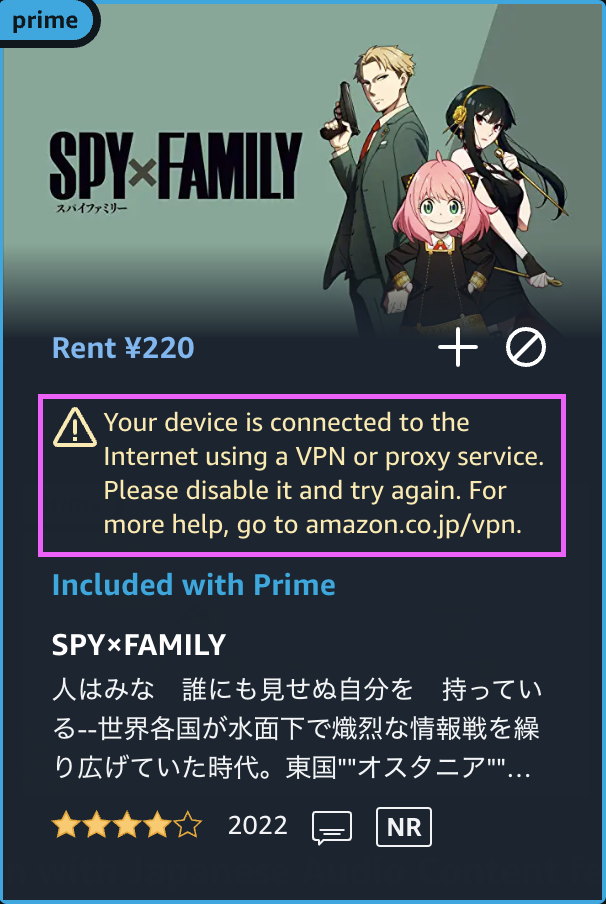 |
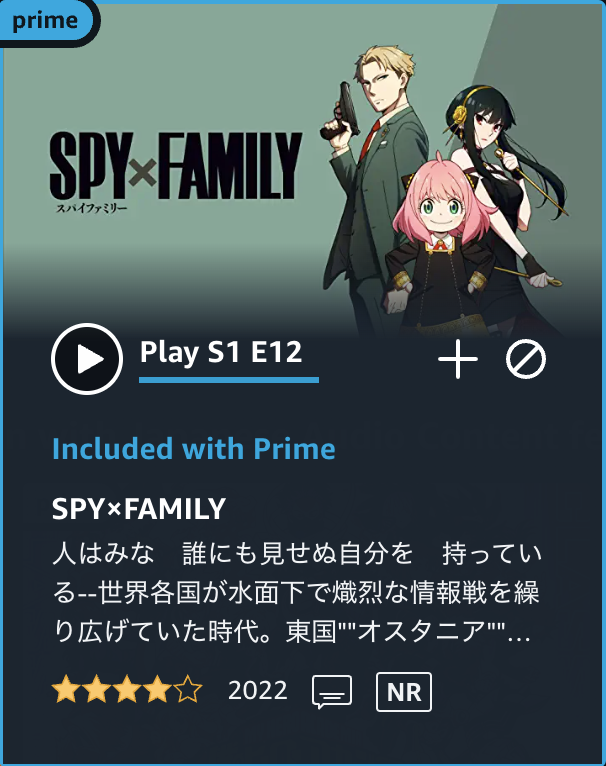 |
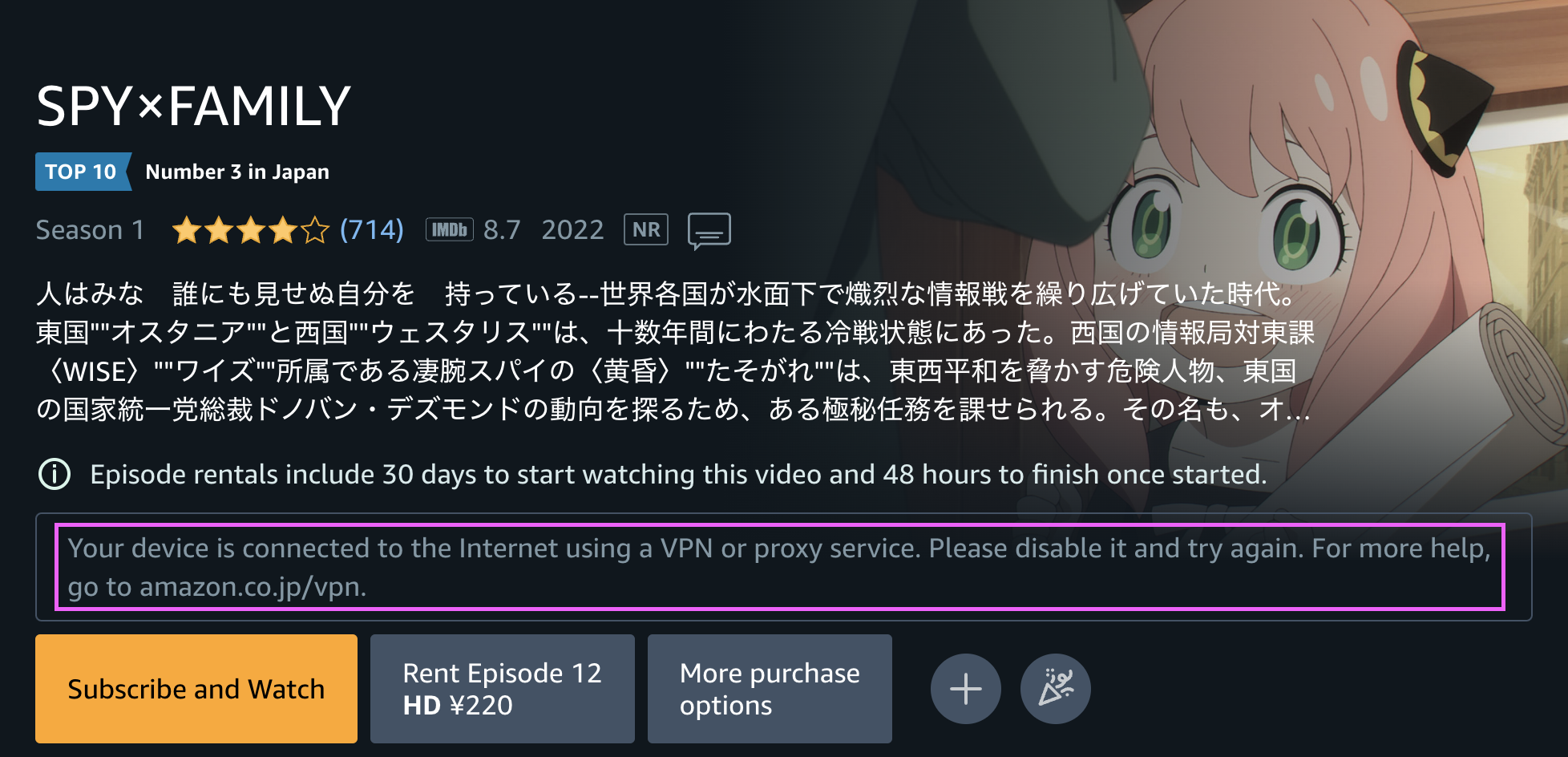 |
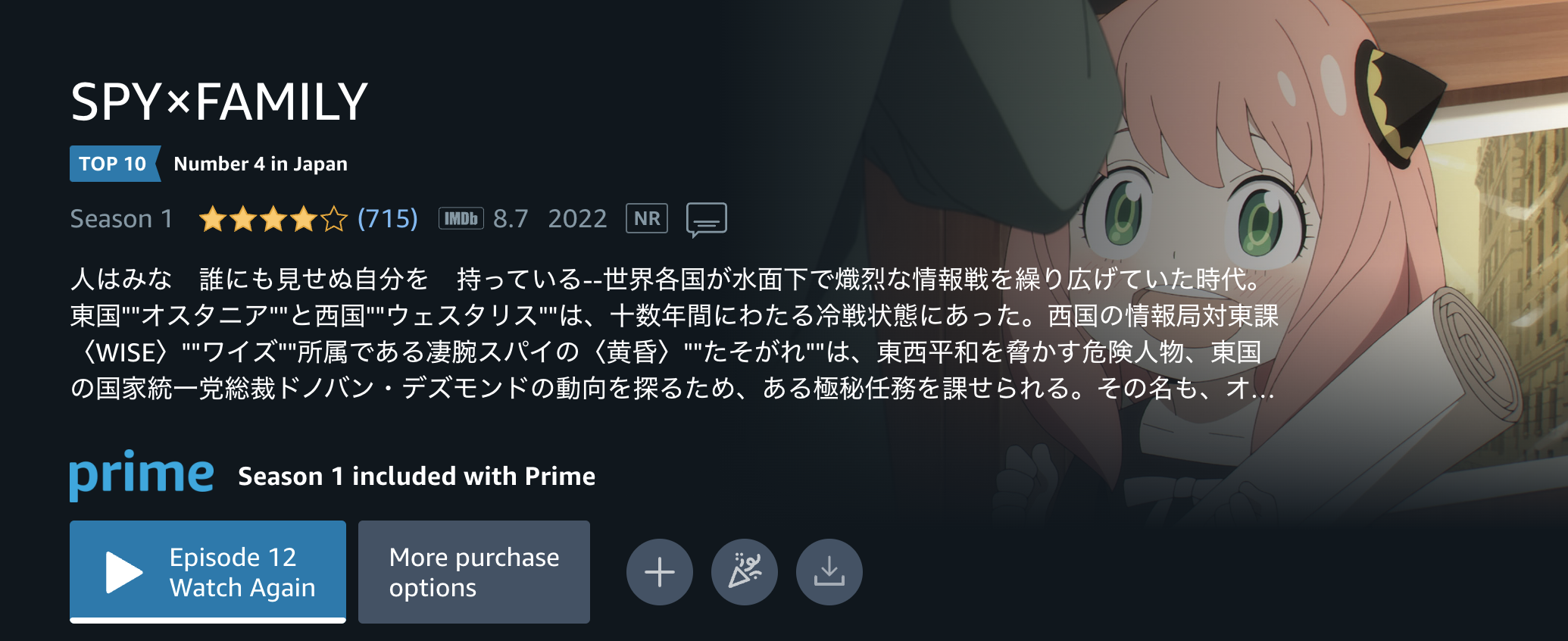 |
DNS リークを防止することによりこれらのコンテンツにアクセスすることができます[1:2]。
判定方法
DNS リークが発生しているかどうかを判定してくれるいくつかのサービスを紹介します。なお、以下の手順は NordVPN に接続しているときに行います。
dnsleaktest.com
dnsleaktest.com では、現在の IP アドレスと、利用している上流 DNS の IP アドレス、ホストネーム、インターネットサービスプロバイダなどを表示してくれます。
ページにアクセスしたら、まずは表示された IP アドレスを覚えておきます。次に Extended test ボタンを押してテストを開始します。テストが完了するまで少し時間がかかります。
以下の 2 つの条件が揃っていれば DNS リークは発生していません。片方でも条件に合致していなければ DNS リークしている可能性があります。
- テスト後の DNS サーバの数が 1 つであること
- テストを行う前に表示された IP アドレスと、テスト後の DNS の IP アドレスが一致していること
| DNS リークしている場合 | DNS リークしていない場合 |
|---|---|
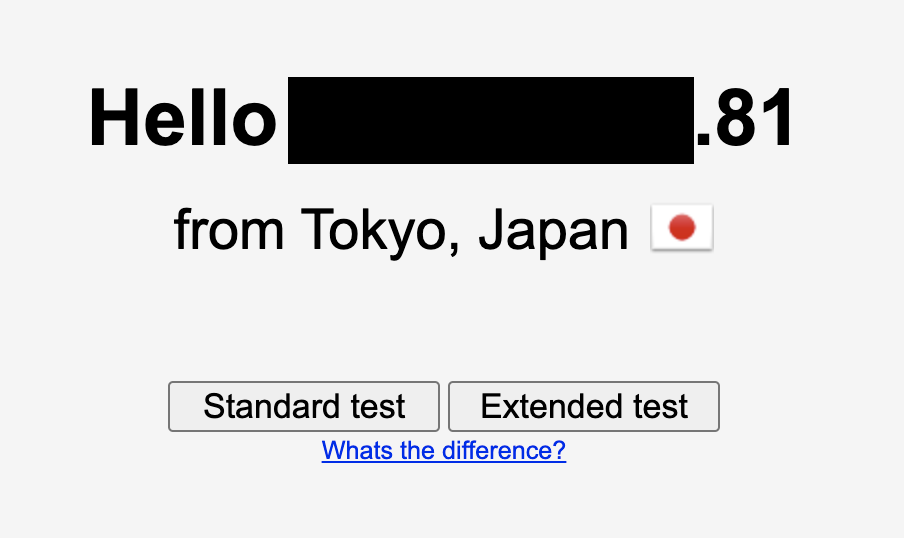 |
 |
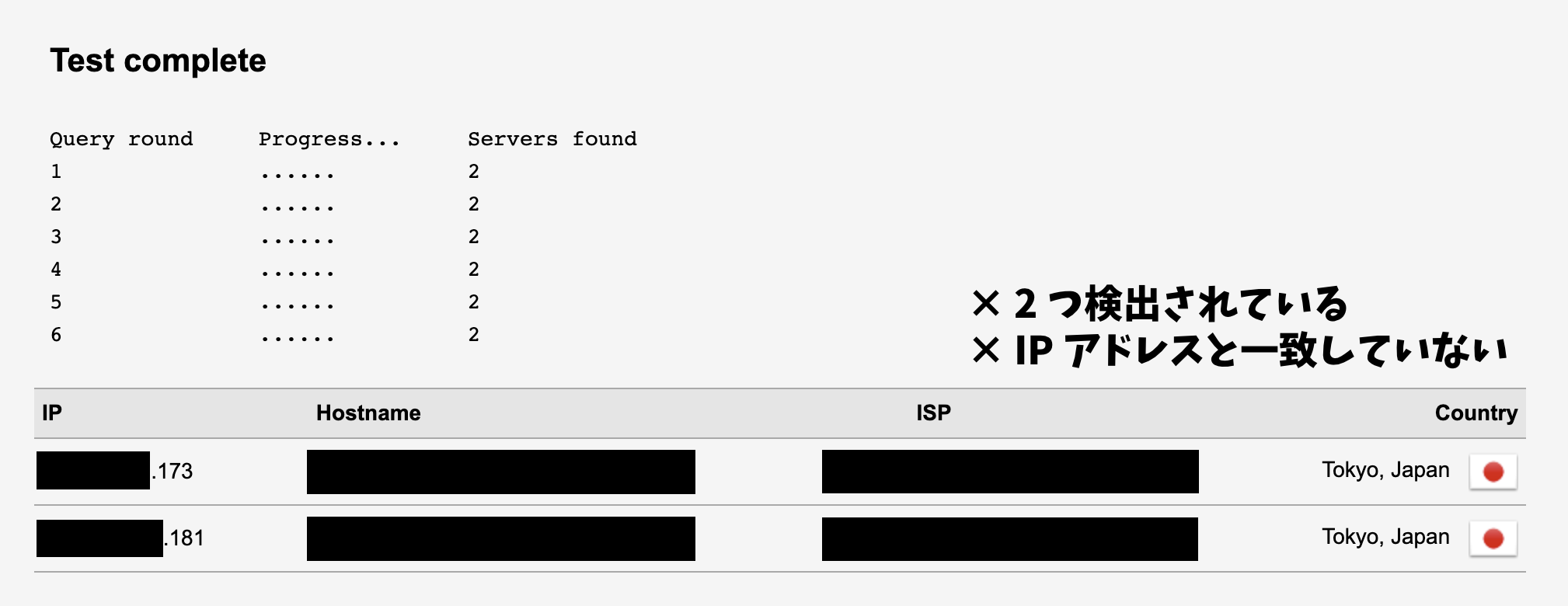 |
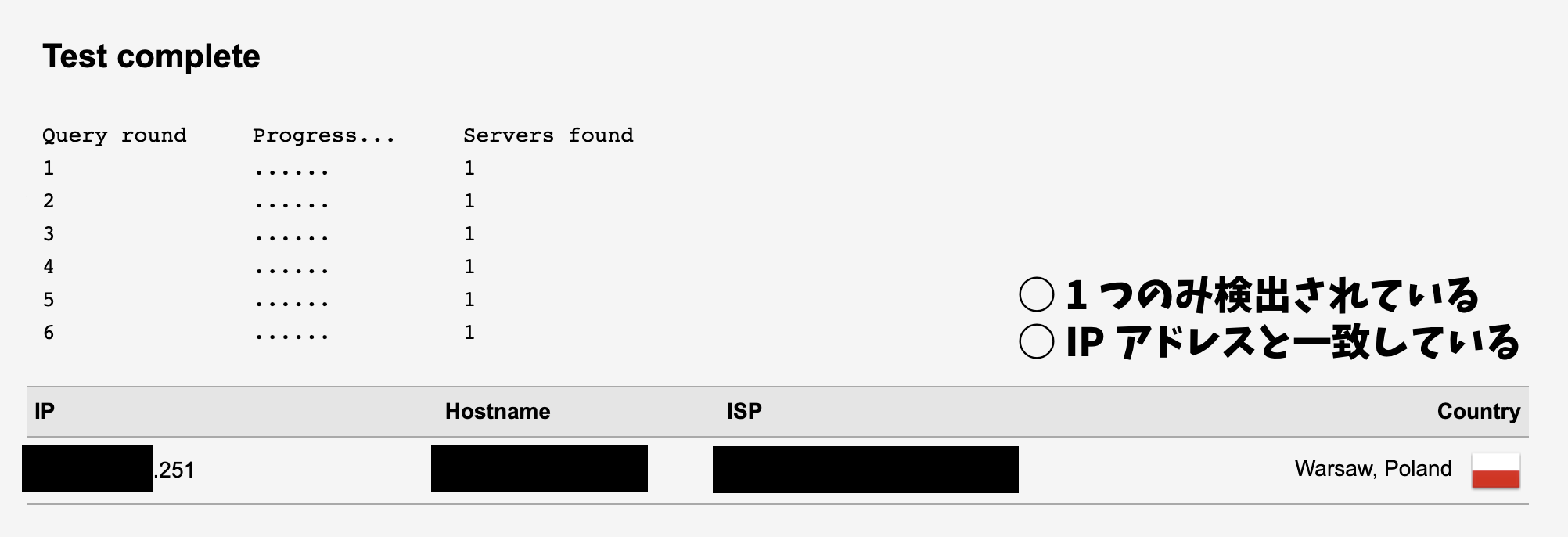 |
dnsleak.com
dnsleak.com では、上記に加え、DNS リークが発生しているかどうかをメッセージで表示してくれます。
| DNS リークしている場合 | DNS リークしていない場合 |
|---|---|
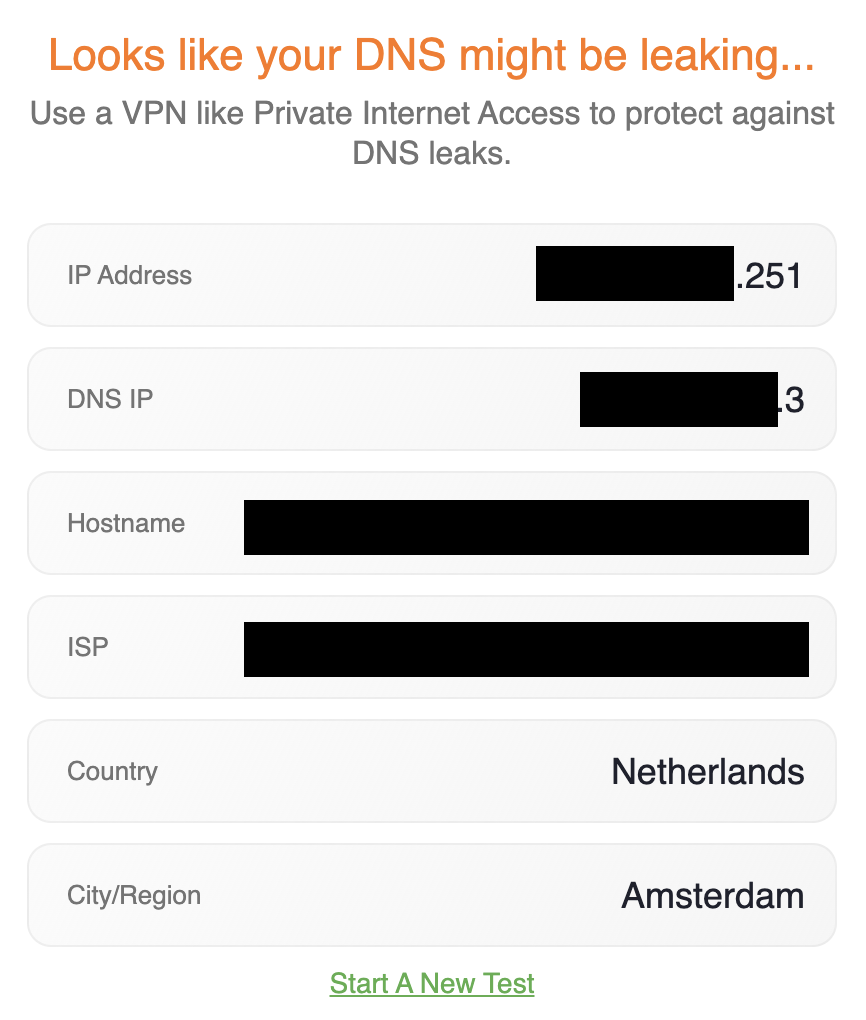 |
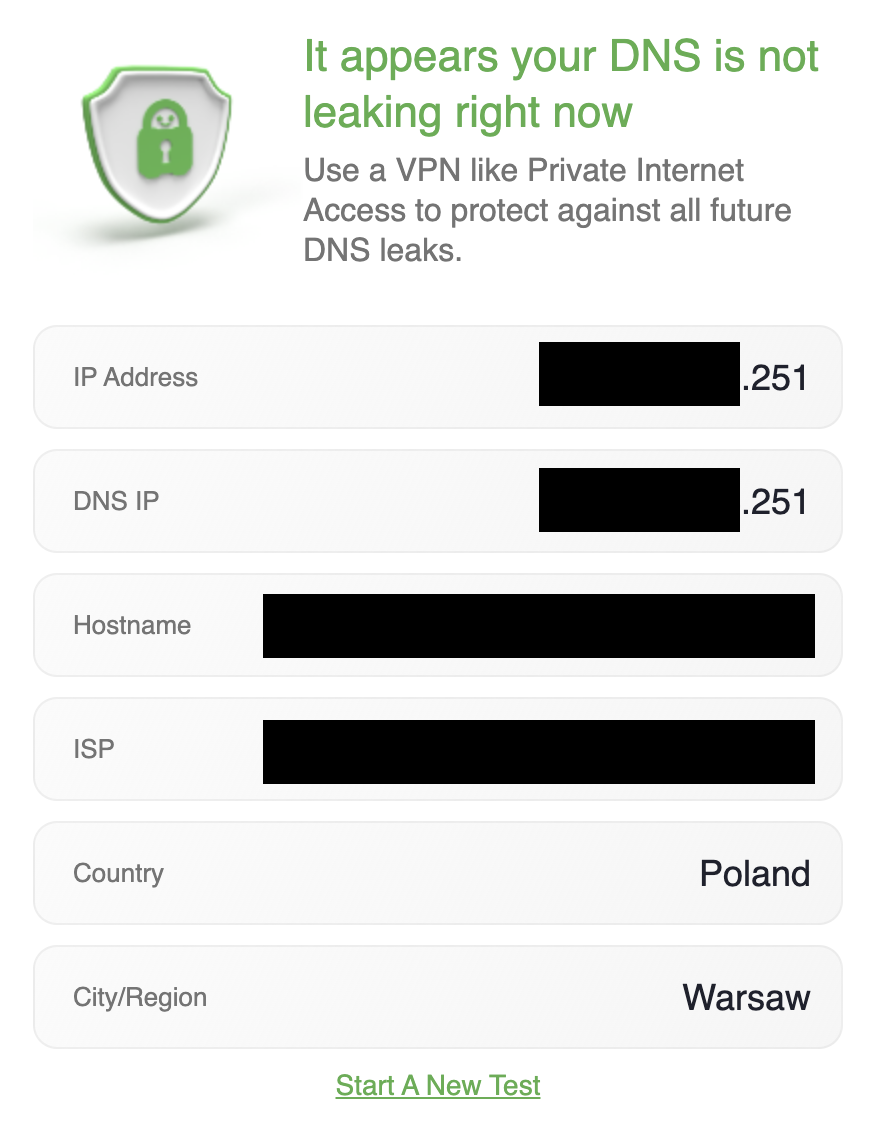 |
こちらも IP アドレスと DNS の IP アドレスが一致しているかどうかで DNS リークを判定しています。
利用方法
利用するデバイスで以下の DNS サーバを設定するだけです。
103.86.96.103-
103.86.99.103[4]
上記の DNS サーバを設定したあと、先述した DNS リークテストを行いリークしていないことを確認します。ただし、DNS キャッシュがあると正しい結果が返ってこない可能性があるので、キャッシュが切れるまで待つか、デバイスを再起動してから試す必要がある場合もあります。
注意点
SmartDNS を利用することにより、逆にコンテンツが見られなくなるサービスもあります。たとえば Netflix は NordVPN の DNS を利用するとコンテンツが視聴できなくなります。
VPN 接続かどうかの判定方法はサービスによってまちまちなので、こういったことも起きます。その場合はめんどうですがサービスごとに DNS を切り替えるしかありません。
ちなみに我が家では Raspberry Pi が VPN ルータ兼 DNS サーバになっていて、cron を使って特定の時間ごとに上流 DNS サーバを自動的に切り替えています。詳しく知りたい方は以下の記事もご覧ください。
参考
脅威対策機能 (Threat Protection)
脅威対策機能は一言で説明するとセキュリティやプライバシーを向上させる機能です。
具体的には以下のメリットがあります。
- 悪質なウェブサイトやマルウェアからデバイスを保護することができる
- トラッキングをブロックしてプライバシーを強化できる
- ポップアップや煩わしい広告をブロックして快適なブラウジングができる
利用方法
Linux では Threat Protection Lite (通称 TPL) という機能が提供されています。
TPL を有効にするには以下のコマンドを実行します。
nordvpn set tpl on
注意点
NordVPN では VPN 接続時の上流 DNS サーバを設定することができますが、TPL と併用することはできません。
下記のような DNS を設定するコマンドを実行すると、自動的に TPL が無効になります。
nordvpn set dns 103.86.96.103 103.86.99.103
参考
NordLynx
NordVPN では、以下の 2 つのプロトコルを利用できます。
- OpenVPN
- WireGuard
NordLynx は NordVPN 上で利用できる WireGuard プロトコルを利用した接続方式のことです。
WireGuard とは?
VPN を利用するためのプロトコルやアプリケーションはいくつか存在し、その代表例が OpenVPN です。
ただ、OpenVPN を始めとする一般的な VPN プロトコルは以下のような問題が存在します。
- セットアップが大変
- 接続が安定しない
- 再接続に時間がかかる
- 古い暗号方式を利用している
- 潜在的なバグが含まれていることがある
これらの問題を解決するための新しいプロトコルとして誕生したのが WireGuard です。
利用方法
NordLynx を利用するには以下のコマンドを実行します。
nordvpn set technology nordlynx
あとは通常通り VPN サーバに接続します。
注意点
ここまでの説明で、OpenVPN プロトコルでないと使えない機能がいくつかあったと思います。残念ながら NordLynx と同時に利用できない機能がいくつかあるため、ここは一長一短といえます。
参考
さいごに
NordVPN は数多くの便利な機能を提供しています。他にも便利な機能が見つけたら記事を更新しようと思います。
Discussion